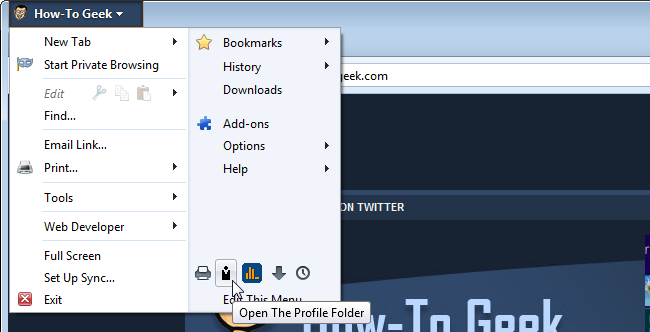
Firefox的好处之一是它是完全可定制的。我们最近向您展示了如何更改橙色Firefox菜单按钮的外观。您还可以通过添加、删除和重新排列选项来自定义菜单本身上的可用项目。
Firefox的个人菜单插件允许您编辑Firefox菜单,甚至添加工具栏按钮和您自己的自定义菜单。
要安装Personal Menu,请转到Personal Menu Add-ons页面(请参阅本文末尾的链接)。单击页面上的添加到Firefox按钮。
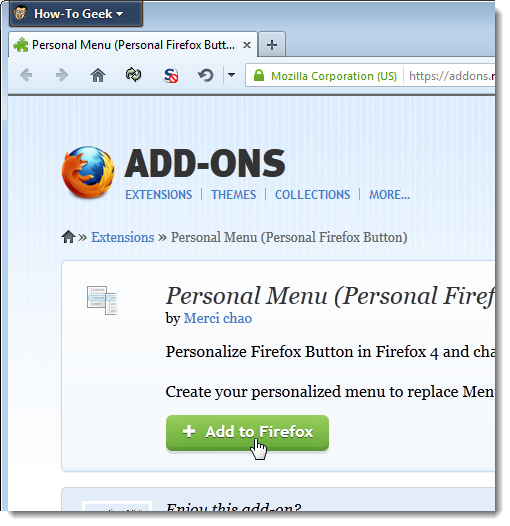
此时将显示软件安装对话框。单击“立即安装”,它可能在倒计时结束后才可用。
注意:您可以在Install按钮上更改倒计时的长度,但我们不建议禁用它。
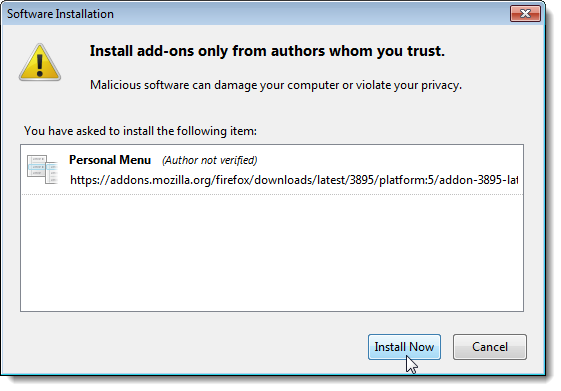
您必须重新启动Firefox才能完成安装。在弹出对话框中单击立即重新启动。
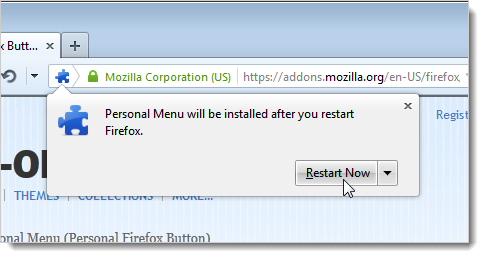
当Firefox打开时,在Firefox菜单上选择Edit This Menu选项。
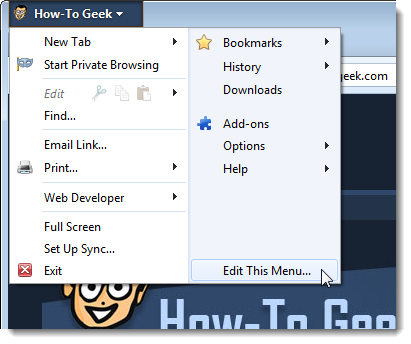
此时将显示个人菜单选项对话框。可添加到菜单的项目列在左侧,当前Firefox菜单显示在右侧。
选择要在其后添加新项目的项目。例如,要在Web Developer菜单下方添加Tools菜单,请在右侧选择Web Developer,在左侧选择Menu Bar下的Tools,然后单击Add按钮(绿色加号)。
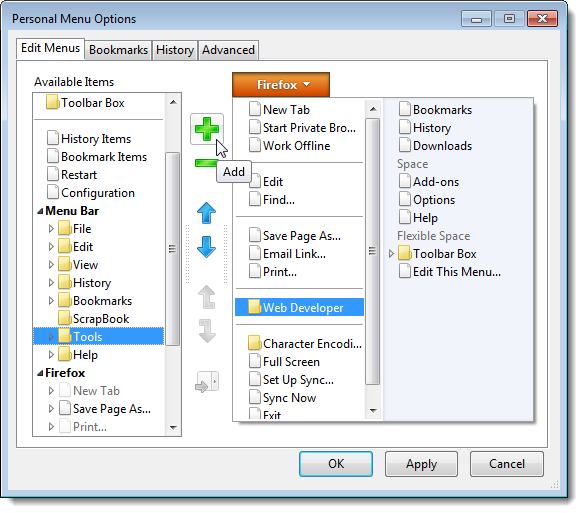
要移动菜单上的项目,请使用蓝色箭头按钮。要将“工具”菜单移到“Web Developer”菜单上方,请选择右侧的“工具”,然后单击向上箭头按钮。
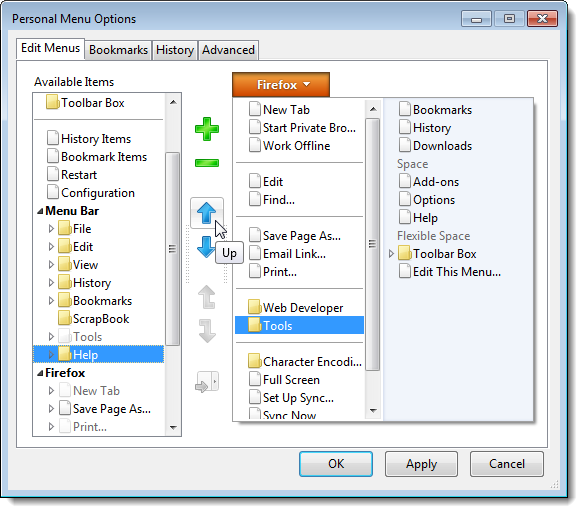
现在,通过选择右侧的Tools项和左侧的Separator项并单击Add,在Tools菜单下面添加一行,将其与Web Developer菜单分开。
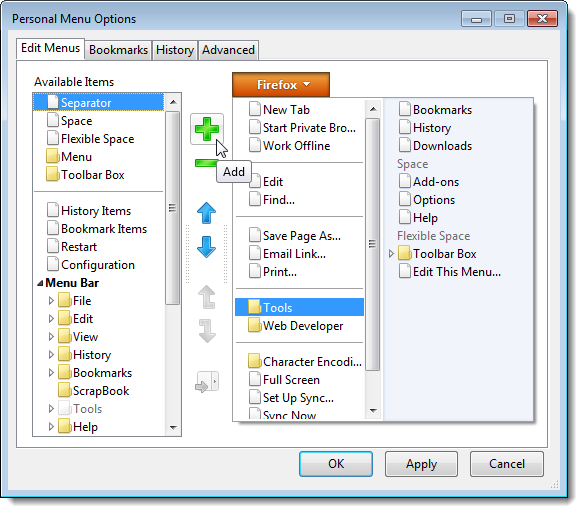
单击Apply(应用)将更改应用到菜单。
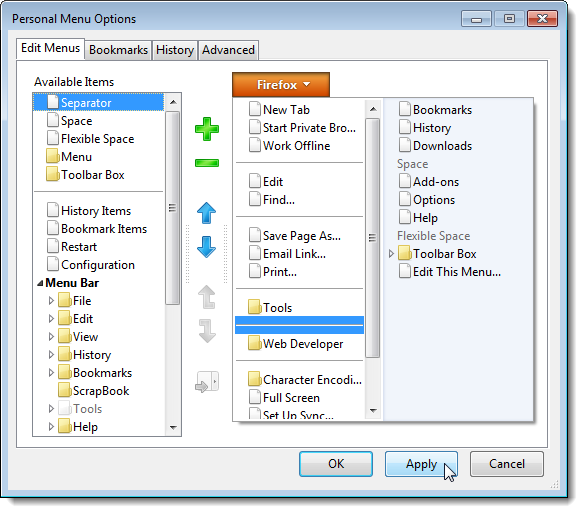
您不需要关闭“个人菜单选项”对话框来测试您的更改。只需访问Firefox菜单,添加的项目或菜单就应该可用。
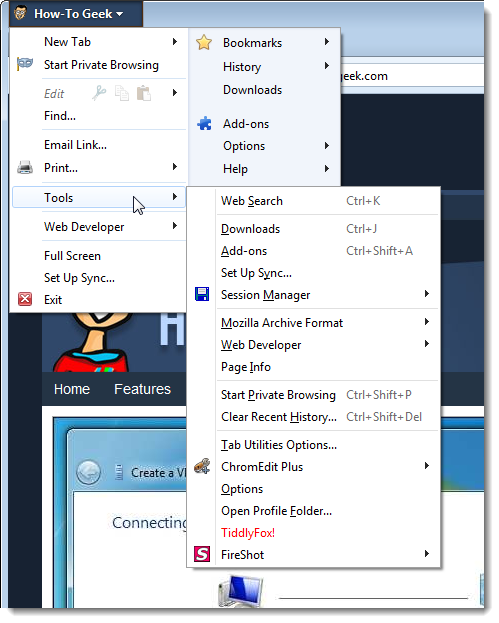
如果您经常访问Firefox菜单,但也有您经常使用的工具栏按钮,您可以在菜单中添加一个工具栏框以便于访问。在右侧菜单中选择要放置工具栏框的项目,然后从左侧项目列表中选择工具栏框。单击添加。
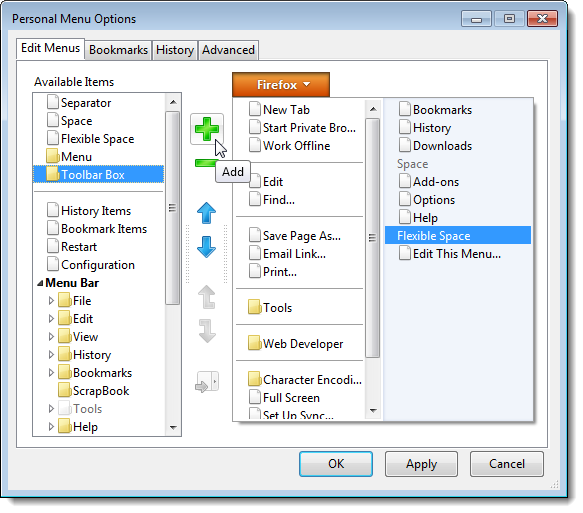
此时将显示自定义对话框。如果希望在单击工具栏框中的按钮后关闭Firefox菜单,请选中单击后隐藏菜单复选框。若要为菜单上的工具栏框使用较少的空间,请选中“使用小图标”复选框。从显示下拉列表中,选择是否在工具栏框中显示图标和文本、图标或文本。单击OK。
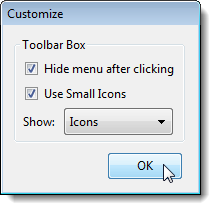
确保选中了“添加的工具栏框”正下方的“编辑此菜单”。这将在左侧列表中显示可用的工具栏按钮。选择所需的按钮,然后单击添加将其放入工具栏框中。
注意:将至少一个按钮添加到工具栏框后,可以通过选择右侧工具栏框中的任何按钮在左侧显示可用按钮。
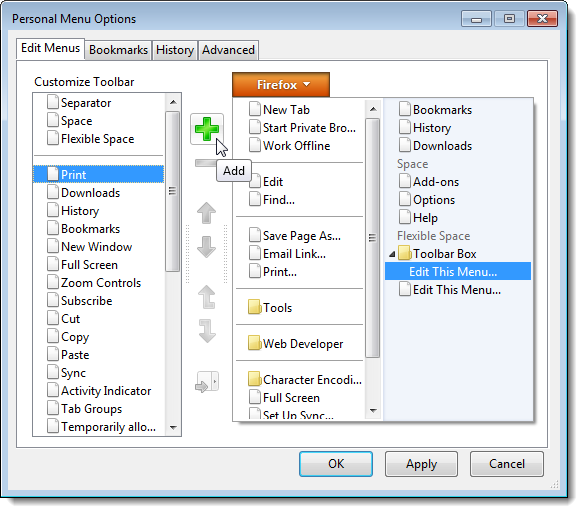
根据需要,使用蓝色箭头按钮重新排列工具栏中按钮的顺序。单击应用以应用您的更改。
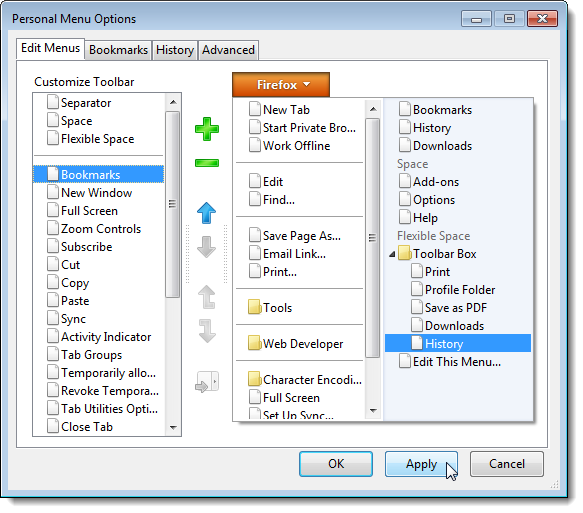
工具栏框显示在Firefox菜单上。
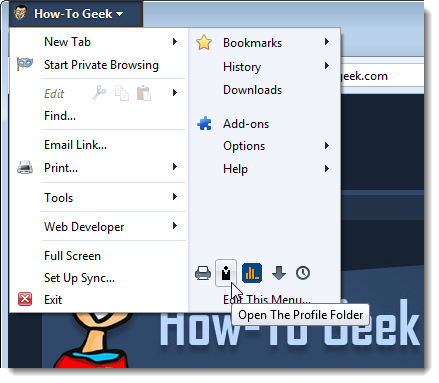
安装“个人菜单”时,工具栏中会添加一个“书签”按钮和“历史记录”按钮。
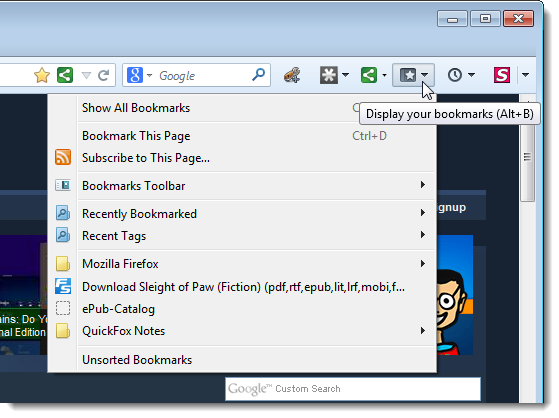
您可以使用“个人菜单选项”对话框中的“书签”和“历史记录”选项卡自定义“书签”和“历史记录”按钮。
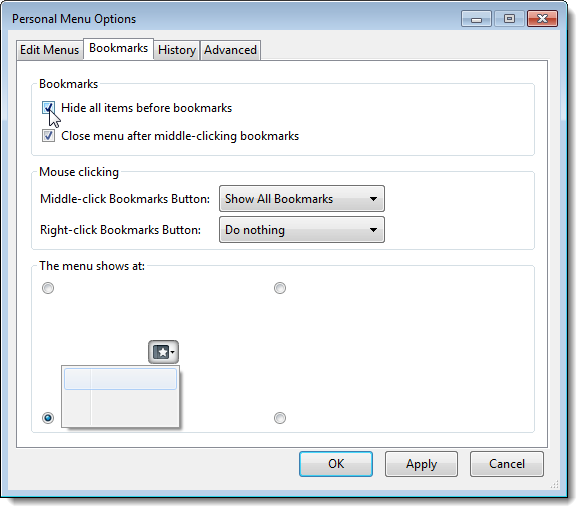
高级选项卡上提供了其他选项。隐藏拖放标记选项适用于“书签”和“历史记录”按钮。如果选择此选项,按钮上的向下箭头将隐藏。
完成自定义后,单击确定关闭对话框。
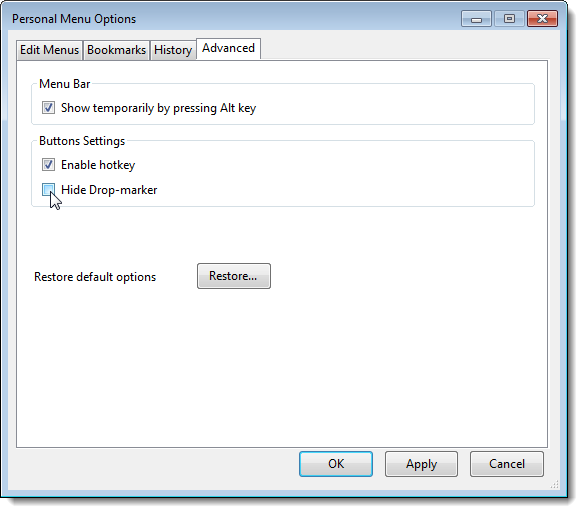
要将Firefox菜单恢复为默认设置,并将书签和历史记录按钮恢复为其默认设置,请单击高级选项卡上的恢复。
从https://addons.mozilla.org/en-US/firefox/addon/personal-menu/.安装个人菜单